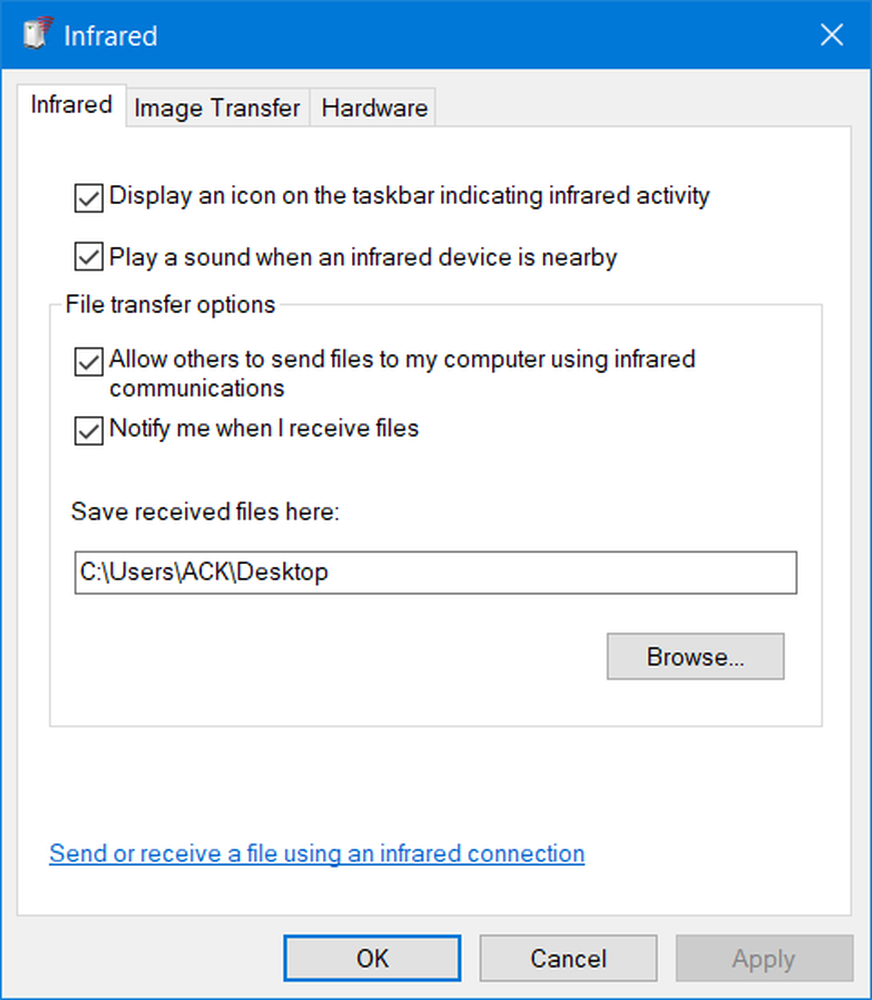Infographic Windows 10-beveiligingsfuncties en -mogelijkheden
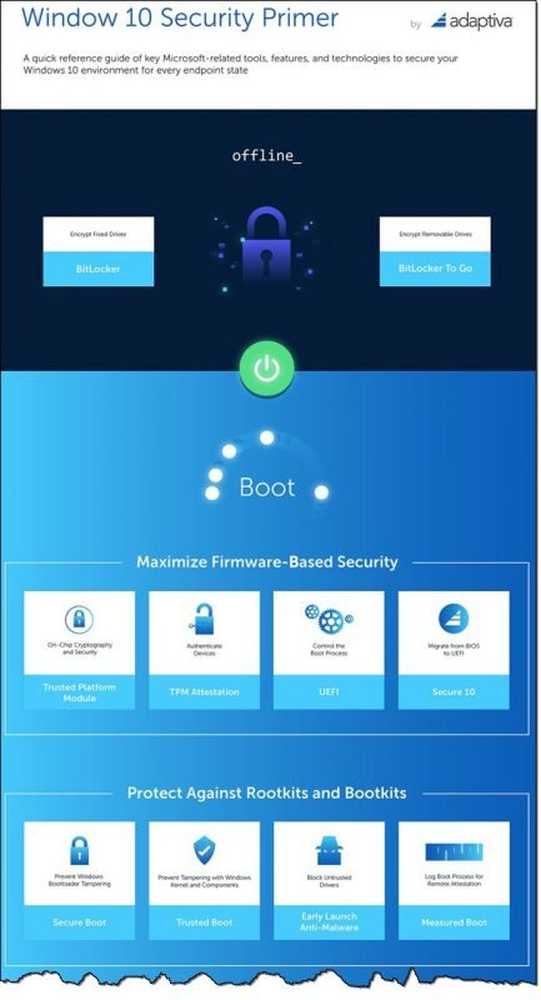
Windows is in de loop der tijd geëvolueerd en Windows 10 is momenteel een van de veiligste systemen, vooral voor Enterprise. Het is het hoogst gerangschikt als het gaat om beveiligingsmogelijkheden die het best presteren. Dat gezegd hebbende, heeft het systeem nodig, of beter gezegd, een IT-persoon moet ervoor zorgen dat het goed wordt opgezet in termen van beveiliging en in verschillende fasen. Vanaf het moment dat je in de offline-modus bent om te booten om je aan te melden om te starten.
Beveiligingsfuncties en -mogelijkheden van Windows 10
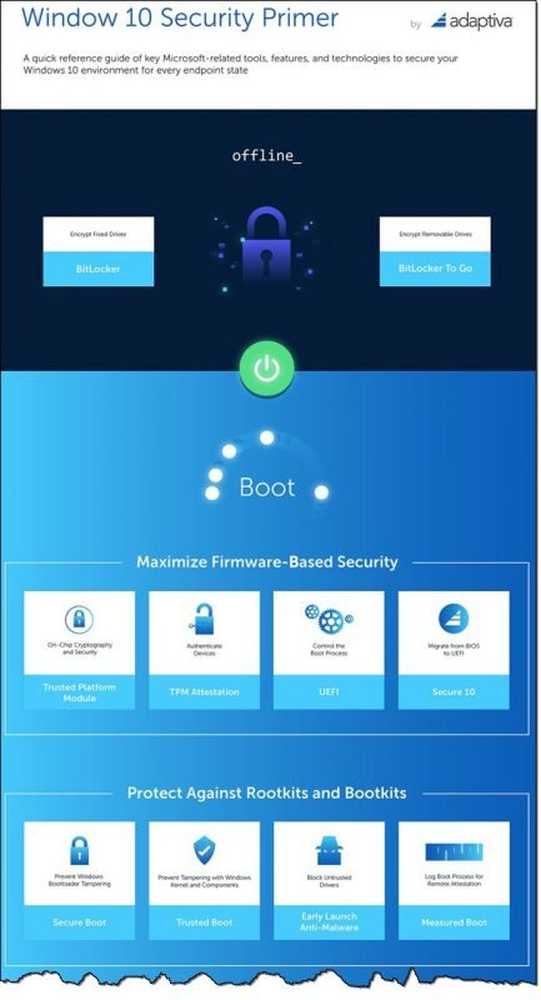
Hieronder staan de details van de Infographic gemaakt door Bill Bernat, Ami Casto en Chaz Spahn om een duidelijk beeld te geven van wat kan worden gebruikt en opgezet in Windows 10 vanuit een beveiligingsperspectief.
In de offline modus
Voordat u een Windows 10-pc installeert, kunnen IT-professionals vaste apparaten versleutelen met behulp van BitLocker. Het is een coderingstechnologie van Microsoft die een volledige schijf, inclusief opstartschijven, kan coderen. Mogelijk hebt u de TPM-module nodig om dit in sommige gevallen uit te voeren.
Hetzelfde kan worden toegepast op een USB-apparaat of verwijderbare apparaten die onderweg worden gebruikt. Het is vrij duidelijk dat geen enkel bedrijf wil dat hun gegevens uit hun gebouwen komen en dat hun IP in verkeerde handen komt.
Hoe PC Boot te beveiligen
De beste manier om een Windows 10-pc tijdens het opstarten te beveiligen, is door de op firmware gebaseerde beveiliging te maximaliseren. U kunt een Trusted Platform Module (TPM) gebruiken om de beveiliging te verbeteren. Omdat TPM op hardware is gebaseerd met een module die is gescheiden van andere componenten, zorgt het ervoor dat er gedurende die tijd niets in het systeem terechtkomt. U kunt hier TPM-bevestiging aan toevoegen om de TPM-chip verder te verifiëren.
Een upgrade van BIOS naar UEFI is een andere manier om te beveiligen. Het is een geavanceerde firmware die een aantal op hardware gebaseerde beveiligingsfuncties biedt. Als u beide gebruikt, zorgt u ervoor dat geen schadelijke code een besturingssysteem infecteert op de laagste niveaus, inclusief de bootloader, de OS-kernel en opstartdrivers.
Secure Boot, Trusted Boot, Measured Boot en meer moeten worden gevolgd om zeker te zijn dat de opstartsoftware een geldige handtekening heeft die uiteindelijk Windows 10 Kernel laadt.
Windows 10 biedt ook ELAM, dat voorkomt dat malware een systeem infecteert op het niveau van de opstartdriver door alleen vertrouwde stuurprogramma's tijdens het opstarten van Windows 10 te laden. Dit werd voor het eerst geïntroduceerd in Windows 8.
Als een gebruiker of de pc wordt buitengesloten, is het mogelijk om de gegevens te herstellen met BitLocker Recovery.
Hoe een pc te beveiligen tijdens de aanmelding
We beveiligen onze telefoons allemaal met pincode en wachtwoord, en niet met vingerafdruk en gezicht ontgrendelen. Vergelijkbare ondersteuning is beschikbaar bij Windows. IT-bedrijven kunnen op Windows Hello en Fingerprint gebaseerde (biometrische) authenticatie implementeren.
Post dit, IT-beheerders kunnen instellen Gebruikers per beleid blokkeren die in actie zal komen wanneer er een vermoeden van veiligheid bestaat. Het kan een account uitsluiten na een bepaald aantal mislukte wachtwoordinvoeren of meer. Om het zelfs veilig te maken, kunnen IT-professionals beide gebruiken als een combinatie om super veilig te maken jouw account inclusief TPM-tellers, Kerberos-wapenrusting beveiligt de communicatie tussen een domein-gekoppelde client en zijn domeincontroller.
Veel IT-bedrijven geloven in BYAR-scenario's (Bring Your Own Device), waarbij werknemers commercieel verkrijgbare apparaten meenemen om toegang te krijgen tot zowel werkgerelateerde bronnen als hun persoonlijke gegevens. In dit geval kunnen beheerders Windows Device Health Attest gebruiken om ervoor te zorgen dat de pc niet wordt gehackt en andere systemen in het netwerk te infecteren.
Hoe een pc te beveiligen wanneer deze in gebruik is
Op Software niveau, u kunt voorkomen dat ongeautoriseerde wijzigingen met behulp van UAC en Applocker alleen toepassingen toestaan die door de organisatie zijn geautoriseerd. Dan komt de Windows Defender beveiligingssysteem met native-integratie in Windows 10. WDSS zorgt ervoor dat u controleert of er schadelijke software is bij het installeren vanaf internet. Het beveiligt verder op de volgende manieren:
- Beschermt het systeem door applicaties te isoleren in hun eigen gevirtualiseerde omgeving.
- Beperkt op intelligente wijze welke toepassingen, scripts, plug-ins enz. Op een systeem kunnen worden uitgevoerd
- Beschermt het wachtwoord met behulp van door virtualisatie ondersteunde beveiliging
- Bescherming tegen Ransomware.
- Zorg ervoor dat u het inkomende en uitgaande netwerkverkeer bewaakt met behulp van de firewallinterface, die ook deel uitmaakt van Windows Defender.
- Een bedrijf kan werknemers aanmoedigen om Microsoft Edge te gebruiken, die elk exemplaar van de browser op zijn eigen virtuele machine uitvoert om de schade te beperken die aanvallers kunnen doen.
Op hardwareniveau:
- Windows Defender Credential Guard beschermt het wachtwoord met behulp van door virtualisatie ondersteunde beveiliging.
- Windows Defender wordt ook geleverd met Device Guard, die voorkomt dat malware op een systeem wordt uitgevoerd met behulp van verschillende technieken.
Het is eigenlijk een briljante infographic die zoveel functies uitlegt die een onderneming kan gebruiken om bedrijfsgegevens te beveiligen en alle werknemers te beveiligen, inclusief hun eigen apparaten die onderdeel worden van de onderneming. Het is indrukwekkend om te zien hoe Windows 10 een revolutie teweegbrengt in de beveiliging van endpoints in ondernemingen, vooral van cyberaanvallen.
Bekijk de infographic hier.